win10系统下Word2010如何装饰边框和底纹
为了让文档里的内容看起来更加美观,很多朋友都想要给文档添加一个边框和底纹。这该如何操作呢?下面,小编就以windows10系统为例,给大家分享Word2010装饰边框和底纹的方法,希望能帮到所有有需要的朋友们。
步骤如下:
1、打开word文档,点击菜单栏上的“页面布局”选项卡;
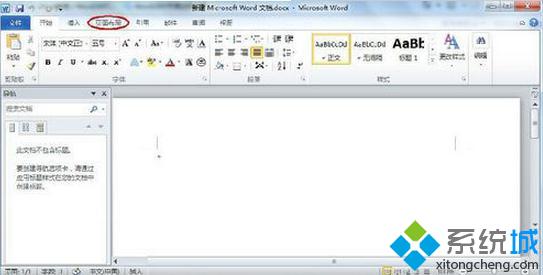
2、在页面设置选项组中单击“页边距”小三角形按钮;

3、展开的下拉菜单中单击“自定义边距”;

4、弹出页面设置窗口,单击“版式”选项卡,在下面单击“边框”按钮;
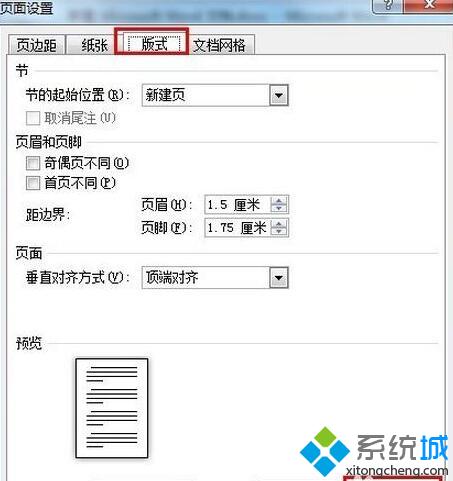
5、进入页面边框选项卡,在这里设置想要的边框和底纹,最后单击“确定”;
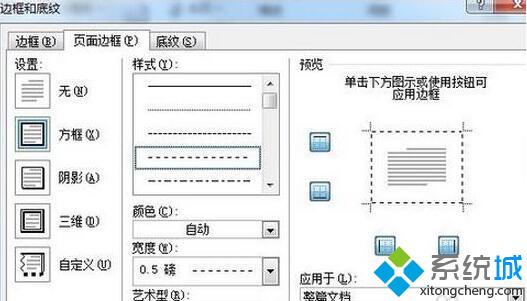
6、下面是我设置好的效果图。
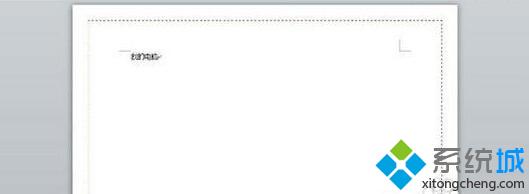
win10系统下Word2010装饰边框和底纹的方法就为大家介绍到这里了。是不是非常简单呢?有同样需求的朋友们,都可以动手尝试一下。
我告诉你msdn版权声明:以上内容作者已申请原创保护,未经允许不得转载,侵权必究!授权事宜、对本内容有异议或投诉,敬请联系网站管理员,我们将尽快回复您,谢谢合作!










